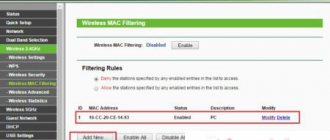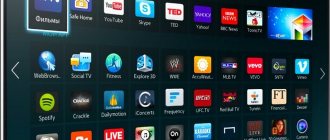Благодаря созданию опции Smart TV использование телевизоров полностью изменилось – теперь можно в любой момент смотреть любимые фильмы, имеется доступ к YouTube и так далее. Однако перед использованием представленной опции необходимо подключить телевизор к беспроводной сети.
- Подключение телевизора Смарт ТВ по Wi-Fi
- Проводное LAN подключение к сети интернет
- Настройка Smart ТВ при помощи технологий WPS, Plug&Access
- Как подключить Smart ТВ приставку к телевизору
- Ручная настройка Smart-ТВ
- Настройка и функциональность телевизоров различных производителей
- Возможные проблемы при подключении
Проводное LAN подключение к сети интернет
Этот вид соединения Смарт — телевизора с сетью самый простой. Он позволяет сэкономить бюджет — не нужно приобретать дополнительное оборудование. Владельцы данных телевизоров положительно отзываются о проводном соединении, поскольку он отличается стабильностью сигнала.
Итак, вот пошаговое руководство по LAN – подключению:
- Желательно, чтобы под рукой был кримпер. Этот инструмент понадобится для зажима проводов витой пары. Это можно сделать и обычной отвёрткой, но более проблематично. С помощью витых пар делается соединение с внешним модемом.
- Интернет — кабель подсоединяем к разветвителю. Последний можно не использовать, если Вы будете пользоваться интернетом только через телевизор. В этом случае кабель подсоединяется напрямую к интернет — порту на телевизоре.
- Далее Smart — система на телевизоре самостоятельно запускает процесс настройки параметров сети.
Подключаем кабель к телевизору
Если автоматизированная настройка по каким — то причинам не прошла успешно, смотрите раздел « ручная настройка».
Подключение IPTV
Подключение IPTV выполняется через специальную приставку с помощью кабеля или по Wi–Fi-соединению. Для этого можно использовать также один из плееров IPTV для Smart TV. Беспроводной способ отличается простой настройкой, главное, чтобы телевизор Самсунг поддерживал технологию Смарт.
Современное интерактивное IPTV позволяет получить доступ к большому количеству каналов, а также настроить любимые телепередачи в одной группе для быстрого доступа к ним. К тому же владельцы телевизоров с разрешением 4К порадует возможность смотреть фильмы в хорошем качестве. Приставку можно подключить несколькими способами:
- при помощи разъёма AV;
- используя HDMI-кабель;
- через USB-разъём.
Выполнять настройку необходимо по следующим шагам:
- Настроить дату и время в пункте «Расширенные настройки».
- Выбрать тип подключения в пункте «Конфигурация сети».
- Если «Проводное», то должен быть подключён провод. Если «Беспроводное», то необходимо подключить ТВ-панель к домашней интернет-сети.
Подключение Smart — телевидения через Wi—Fi
Современные Smart -телевизоры оснащены встроенными Wi—Fi модулями. Если модель телевизора не имеет такого модуля, то нужно приобрести адаптер для подключения к беспроводным сетям. Подключается он через USB — разъем на телевизоре. Настройки большинства Smart — телевизоров не отличаются, поэтому алгоритм действий общий для популярных на российском рынке моделей. Через Wi—Fi настройка проводится следующим образом:
- включить Wi—Fi роутер и убедиться, что он находится в рабочем состоянии;
- настраивать его не нужно – настройки на нём стандартны для всех принимающих устройств. Уточнить функциональность раздаваемого интернета можно через смартфон;
- подключить адаптер к телевизору (если он встроен, никаких действий делать не нужно);
- на пульте от телевизора нажать кнопку «меню»;
- перейти в раздел «сеть»;
Настройка сети
- нажать опцию «настройки сети»;
- проверить ещё раз раздачу Wi—Fi, после этого нажать «Пуск»;
- телевизор запустит автоматический поиск сетей и покажет их в виде списка: выбрать название своей сети и ввести пароль от Wi—Fi.
Поиск подключения
Здесь следует помнить, что при ошибочном выборе Wi—Fi соседей интернет — соединение будет постоянно пропадать, поэтому внимательно смотрим на название сети.
Отдельные сложности у многих начинающих владельцев «умных» телевизоров возникают с введением пароля, ввиду забывчивости, утери данных. Найти его можно либо на тыльной стороне роутера, либо в телефоне или планшете. Нужно зайти на гаджете в раздел «свойства соединения» — там есть опция «разрешить открыть окно пароля»
При соблюдении инструкции по подключению сложностей при данном виде подключения возникнуть не должно. Если возникли сложности, то нужно дополнительно изучить информацию в инструкции (руководстве пользователя) ТВ.
Аналогичный алгоритм подключения Smart ТВ через компьютер. Здесь следует учитывать, что соединение получится только через сеть Wi—Fi. Если синхронизировать ПК и Smart телевизор с помощью HDMI-кабеля, то монитор последнего будет просто транслировать изображение с компьютера.
Smart Hub
Перед тем, как начать настройку устройств, необходимо выучить новый термин — Smart Hub. Это фирменная технология Samsung, внедряемая в «умные телевизоры». Она позволяет пользоваться мультимедийными приложениями — как встроенными, так и удаленными, похожими на те, что используются в компьютерной технике и смартфонах.
Приложения можно приобрести или скачать бесплатно в фирменном магазине Samsung Apps. Таких программ более тысячи, и ассортимент постоянно добавляется и расширяется. Пользователям доступен интерфейс на русском.
Smart Hub — фирменная технология Samsung, внедряемая в «умные телевизоры»
В онлайн магазине есть приложения самых разных категорий:
- кинотеатры;
- игры;
- спорт;
- прогноз погоды и другие.
Для включения Smart Hub на пульте дистанционного управления есть специальная кнопка. На ней может быть обозначение Smart Hub либо маркировка в виде трехмерного изображения куба.
Для включения Smart Hub на пульте дистанционного управления есть специальная кнопка
Настройка Smart ТВ при помощи технологий WPS, Plug&Access
Эти виды подключений к сети имеют определённые особенности, которые необходимо знать в процессе настройки.
Чтобы настроить соединение при помощи WPS системы, нужно чтобы в телевизоре и роутере была встроена эта программа. Подключение осуществляется в 3 шага:
- Зайти в настройки телевизора и найти и выбрать функцию WPS.
- На роутере нажать кнопку WPS.
- Подождать несколько секунд для синхронизации устройств: на дисплее должен появиться результат проведенного соединения.
Чтобы использовать Plug&Access, нужно убедиться, что роутер и телевизор поддерживают эту функцию. Подключение Smart ТВ таким образом проходит в 5 шагов:
- К Wi—Fi роутеру подключается любой накопитель.
- При сигнале светового индикатора накопительное устройство извлекается.
- Далее его нужно подсоединить через порт USB к телевизору.
- Подождать несколько секунд – система проведёт автоматическую настройку.
- Извлечь накопитель.
Регистрация и создание учётной записи
Прежде чем пользоваться всеми возможностями Смарт ТВ, необходимо создать учетную запись Samsung. Это достаточно простая процедура, которая не отнимет много времени. Для создания необходимо стабильное подключение к Интернету на скорости не менее 20 Мб/с. Иначе передача данных может затянуться или не произойти вовсе.
Порядок действий:
- включить телевизор и нажать на пульте кнопку «SMART»;
- в списке приложений нужно выбрать пункт «SMART HUB»;
- в приложении выбрать пункт «Создание учетной записи»;
- после принятия «Условий соглашения об обслуживании» появится окно создания учетной записи;
- в соответствующем поле нужно будет ввести логин и пароль при помощи виртуальной клавиатуры;
- теперь нужно нажать кнопку «ОК»;
Теперь можно использовать созданную учетную запись. Телевизор осуществит вход и позволит пользоваться всем набором функций.
Smart ТВ приставка. Процесс подключения к телевизору
Smart ТВ приставка представляет собой компактное устройство на операционной системе Андроид. Она представляет собой небольшой модуль со встроенным процессором и памятью. По функционалу она очень похожа на планшет, оснащенный такой же операционкой, единственное отличие между ними – это интерфейс. Как подключить и настроить Smart TV через приставку? Для этого нужно:
- естественно, сама приставка;
- телевизор с HDMI — разъёмом (в комплекте есть приставки HDMI — удлинитель);
- если в комплектации приставки нет пульта, то понадобится компьютерная мышь или клавиатура для управления.
Сам процесс настройки выглядит так:
- Подключается приставка в HDMI — разъём в телевизоре. Если необходимо, можно произвести подключение через удлинитель.
- Далее к приставке подсоединяется кабель питания microUSB; другой конец устанавливается в соответствующий разъём телевизора. Если на нём такого входа нет, то подключение можно произвести через адаптер питания в розетку (он идёт в комплекте с приставкой).
- Если нет пульта в комплекте, в приставку устанавливается адаптер для мыши в ещё один USB — разъём (всего их 2).
- На телевизоре выбираем режим приема HDMI, иначе картинки не будет. Если их несколько – выбрать активный.
- Подождать несколько секунд, пока оборудование загрузится.
- Появится главный экран – удобный, функциональный интерфейс.
- Зайти в Setting (настройки), подключиться к Wi-Fi (если имеется), настроить время, дату, часовой пояс для правильной работы Wi-Fi.
- Вернуться на главный экран и выбрать папку ТВ – там доступен просмотр любого мультимедийного видеоформата.
- Для просмотра ТВ каналов перейти с HDMI на соответствующий видеовыход.
Оборудование
Перед тем, как подключить интернет к телевизору (подключаетесь самостоятельно)
следует приобрести необходимые устройства:
- телевизор, оснащенный функцией Смарт ТВ;
- маршрутизатор (роутер);
- если в ТВ нет Wi-Fi, значит, понадобится сетевой кабель;
- инструкция, в которой пошагово расписан процесс подключения телевизора к интернету;
- приставка, если у пользователя старый телевизор.
Важно! Тип оборудования, которое необходимо будет задействовать, напрямую зависит от выбранных пользователями способов подключения телевизора к интернету.
Ручная настройка Smart-телевидения
Если с автоматизированной настройкой Smart ТВ возникают сложности, то можно попробовать ручной вариант. Такой метод можно использовать при неправильной установке параметров, или если не изменились заводские. Такое бывает, если происходят сбои в операционной системе Smart или при ложных настройках сети провайдером. Пугаться этого не нужно — ситуация вполне исправимая, главное узнать правильные параметры.
Это удобнее всего выполнить через компьютер, если он подключен к той же сети. Нужно 2 раза кликнуть на иконку «подключение» и зайти в раздел « сведения».
Сведения о сети
Ниже приведены инструкции на наиболее популярные модели Smart – телевизоров.
Подключение Smart TV на модели LG
Выполнить это действие можно в пять шагов:
- Включить телевизор, перейти в основное меню и нажать «Home».
- На рабочей панели выбрать папку «сеть», выбрать опцию « сетевое подключение».
Сетевое подключение LG - Появятся 2 типа соединения – выбрать нужное (беспроводное или проводное) и нажать « настроить подключение».
Выбор подключения LG - После появится список доступных сетей – выбрать соответствующую.
LG выбор сети для подключения - Там же будет кнопку « настройка вручную», нажав её, ввести необходимые параметры.
Подключение Samsung Smart TV
Здесь также ничего сложного, если следовать 5 пунктам:
- На пульте зайти в «меню» открыть вкладку «сеть».
- Далее «настройки сети».
Настройка сети Samsung Smart TV
Далее «настройки сети» - В окне « выбор типа сетевого подключения» выбрать свой (беспроводное или кабельное).
Выбор кабеля Samsung Smart TV - Если автоматическая настройка не запустилась, выбрать «Настройки IP».
Настройки IP Samsung Smart TV
Если автоматическая настройка не запустилась, выбрать «Настройки IP» - Убрать флажки «получать автоматически» и внести данные вручную.
Возможные проблемы при настройке и методы их устранения
- Слишком долго грузятся страницы.
Подвинуть роутер поближе к телевизору.
- Нет подключения к сети интернет.
Выполнить перезагрузку телевизора или адаптера, отключить и перенастроить.
- Настройки адаптера ошибочные.
Эта проблема решается путем ручной настройки интернета. Можно воспользоваться системой WPS — она позволяет провести подключение в автоматическом режиме.
- Плохое, нечёткое изображение, помехи при воспроизведении видео — контента.
Основные причины такого явления – либо низкая скорость передачи данных, либо в роутере установлен слабый процессор. Выходом из ситуации станет замена Wi-Fi оборудования на более мощное или увеличение скорости передачи данных.
- Самостоятельное отключение и включение оборудования.
Здесь необходимо проверить его настройки. Если причина не устраняется, специалисты рекомендуют поменять прошивку или крепко зафиксировать розетку.
Бывает, что у оборудования заканчивается память – эта проблема решается просто: необходимо периодически очищать кэш и устройство будет функционировать нормально.
Но случается и такое, что приходится обращаться к услугам специалистов. В случае самостоятельного отключения функций или, например, перебоев в звуковом сопровождении. Часто такие проблемы возникают из — за сбоев в программном обеспечении или выхода из строя какой — то детали технической конструкции.
Также стоит помнить – если Смарт — телевизор приобретён с рук, то на нём установлены настройки предыдущего хозяина. Рекомендуется сбросить их до заводских, и заново настроить не только подключение к своей, домашней сети, но и стандартные (яркость, каналы, контраст и т.д.).
Настройка телевизоров разных производителей
Любой производитель, который занимается изготовлением умных телевизоров, пытается сделать свою продукцию особенной, чтобы покупатели могли ее запомнить и хотели ее покупать. Кроме уникальных «фишек», в таких телевизорах есть примерно одинаковый функционал, который принято использоваться практически во всех моделях, поддерживающих современную технологию Смарт ТВ.
К таким функциям можно отнести воспроизведение самого разного мультимедийного контента. Интересным есть то, что воспроизводить можно не только в режиме онлайн, но и с разнообразных внешних носителей. Пользователи могут просматривать не только цифровые каналы или же эфирное телевидение, но и устанавливать самые разные приложения, игры и виджеты. Дополнительно можно работать с интернетом и выполнять многие другие функции. В то же время каждая отдельная модель телевизора имеет свои особенности, поэтому принципы настройки могут заметно отличаться. Дальше более подробно говорим о разных современных устройствах от наиболее популярных производителей.
Для устройств на базе Android TV рекомендуем использовать Aptoide TV для того, чтобы устанавливать все приложения, а не только оптимизированные под TV версию операционной системы. Подробнее читайте в статье: Приложение Aptoide TV для андроид ТВ приставки.
Samsung
Компания Samsung сегодня считается самым крупным производителем телевизоров, которые способны поддерживать функцию Смарт ТВ. Компания считается лидером среди остальных производителей и предлагает пользователям действительно качественную продукцию. Используемый компанией функционал сосредоточен в одном сервисе Smart Hub. Данный сервис предлагает самые разные, ранее установленные виджеты. К ним можно отнести Скайп, браузер и прочие приложения, которые могут использоваться в повседневной жизни.
За счет Samsung Apps, магазину специальных приложения от данного производителя, каждый пользователь может подобрать, а затем установить именно те программы, которые ему необходимы. Если есть необходимость в установке какого-то стороннего приложения на Смарт ТВ, к примеру, просмотр IPTV на телевизоре Samsung, то в таком случае самым лучшим вариантом станет использование флешки.
Одним из самых популярных приложений для Smart телевизоров Samsung является Forkplayer. Оно позволяет просматривать огромное количество IPTV плейлистов, в том числе пользовательских. Подробне читайте в статье:Приложение forkplayer для телевизора Samsung.
Стоит отметить, что последние модели телевизоров, которые были разработаны компанией Самсунг, дополнительно оборудованы весьма интересными и полезными возможностями. Например, присутствует такая технология, как AllShare. С ее помощью можно производить мультимедийный контент, который присутствует в домашней сети, а также выполнять многие другие действия.
Для того, чтобы можно было подключить технологию Смарт ТВ на устройствах, которые производятся компанией Samsung, достаточно вставить интернет-кабель в специальный разъем, который присутствует на телевизоре. Еще одним вариантом станет подключение к беспроводной сети. В таком случае предварительно необходимо активировать на роутере такую функцию, как DHCP. За счет этого все остальные настройки будут происходить в автоматическом режиме.
Также подключить Смарт ТВ на телевизор можно непосредственно с помощью кабеля от провайдера. Для этого в телевизоре стоит перейти в основное меню и выбрать Сеть. После этого нажать на Настройки и Тип. Затем выбирается вкладка Кабельное подключение и заполняются все поля, которые появляются на экране. В том случае, если какие-то из значений вам неизвестны, то стоит предварительно узнать их у провайдера. В противном случае могут возникнуть сложности с подключением и придется вызывать на помощь специалиста.
Sony
Компания Sony относится к числу наиболее крупных производителей во всем мире, которые выпускают телевизоры, поддерживающие функцию Смарт ТВ. В данном случае сервис, предоставляемый компанией имеет название Sony Entertainment Network. Каждый пользователь найдет в сервисе огромное количество наиболее востребованных игр и приложений, браузер, поддерживающий интернет-серфинг, новейшие мультимедийные виджеты и многое другое. Особенностью сервиса есть наличие специальной технологии TreckID. С ее помощью можно отыскать необходимую песню, зная при этом только небольшую часть мелодии. Производители для этого даже сделали на пульте отдельную кнопку. Для тех, кого интересуют плейлисты IPTV, можно также установить Forkplayer.
Большинство современных моделей телевизоров от компании Сони имеют внутренний Wi-Fi модуль. За счет наличия специальной функции Wi-Fi Direct можно производить обмен медиаконтентом с остальными устройствами и при этом нет необходимости дополнительно подключаться к домашней сети.
Приложение Media Remote, которое, как правило, принято устанавливать на планшеты или смартфоны, помогает использовать данные устройства в качестве пульта ДУ для контроля телевизора и всех его функций.
Подключить устройство к сети Интернет и произвести настройки можно как в автоматическом режиме, так и вручную. Во втором случае стоит нажать специальную кнопку Home на пульте. После этого нажимаются Установки. Дальше Сеть и Настройки сети. Затем настраивается сетевое подключения. Выбрать можно настройки с помощью кабеля или Wi-FI.
Toshiba
Сервис Смарт ТВ, который присутствует во всех современных моделях телевизоров от компании Toshiba получил название Toshiba Places. Конечно, пользователь получает не такое большое количество доступных приложений, которые являются встроенными, как в случае с вышеописанными производителями. В то же время совершенно все возможности, которыми должно обладать умное телевидение, полностью доступны для эксплуатации.
Пользователь может посещать разнообразные социальные сети, мультимедийные хостинги, видеотеки, играть в игры и прочее.
За счет наличия такой функции, как Personal TV можно не только сохранять, но и максимально быстро переключать самые разные настройки телевизора. Особенно удобной данная функция является в том случае, если устройство одновременно пользуются разные пользователи. Для того, чтобы получить доступ к настройкам Смарт телевизора и подключить его к сети Интернет, стоит выполнить следующие действия. Сначала открывается Главное меню и выбирается пункт Предпочтения. Дальше идет Установка сети и Расширенная установка сети. Только после этого определяется необходимый IP-адрес. В данном разделе пользователь можно задать нужные установки для подключения как вручную, так и в автоматическом режиме.
Panasonic
Компания Панасоник является достаточно популярной. В последние годы телевизоры, поддерживающие технологию Смарт ТВ начали производиться и данной компанией. Специально был разработан отдельный сервис, который получил название Smart TV Viera Connect. Пользователь получает доступ к достаточно большому количеству разнообразных приложений, также может выбрать нужные телевизионные каналы, посетить социальные сети, сыграть в игры или же воспользоваться интерактивным контентом.
Сразу же после подключения становится доступным еще один сервис, который называется Tvigle. Его особенностью есть то, что в нем содержится множество как русских, так и зарубежных кинофильмов. Интерфейс большей части доступных приложений адаптированный под применение специально на телевизорах.
Программа Viera Remote предоставляет возможность наделить функциями пульта ДУ используемый пользователем планшет или же смартфон. Для того, чтобы произвести максимально простые настройки, достаточно выполнить следующие действия. Сначала стоит зайти в Основное меню. После этого выбирается категория Сеть и Сетевое подключение. Только потом выполняются непосредственно Настройки сети. Настроить телевизор и технологию Смарт ТВ можно либо вручную, либо же в автоматическом режиме.
LG
Компания LG за последние годы своей деятельности предоставила пользователям огромное количество моделей телевизоров, которые поддерживают технологию Смарт ТВ. Стоит отметить, что производитель может даже посоревноваться с компанией Samsung в данном вопросе.
В магазине LG Apps каждый пользователь сможет найти необходимый ему контент в зависимости от вкусов и предпочтений. Также огромным преимуществом является наличие огромного количество программ. В функционал Смарт ТВ в данном случае входят социальные сети, браузер, разнообразные телеканалы, видеосервисы. Кроме того, производители дополнительно предоставляют пользователям доступ к двум типам видеотек, а именно ivi.ru и tvigle.ru.
Рекомендуем к прочтению также: Установка приложений на телевизоры компании LG Смарт ТВ.
Продукция данной компании отличается от остальных тем, что управлять телевизором можно голосом или же жестами. Для этого используется специальный пульт Magic Motion. Для того чтобы произвести необходимые настройки нужно зайти в Основное меню и выбрать раздел Настроек и Сети. Выбирается Сетевое подключение, затем Настройка подключения. После этого пользователь должен указать, какой именно тип будет использоваться. Это может быть проводная сеть или же подключение беспроводного типа.
Настроить телевизор, который поддерживает технологию Смарт ТВ, достаточно просто.
Для этого не нужно быть специалистом. Достаточно следовать элементарной инструкции, которая предоставляется для некоторых моделей устройств выше. Для того чтобы подобрать наиболее подходящую модель телевизора, стоит учитывать одновременно несколько важных факторов. Огромную роль будут играть характеристики и функционал, который могут предложить компании-производители. В зависимости от выбранной модели Смарт-телевизора уже и производятся определенные настройки подключения устройства к сети Интернет.